아이폰 누끼 따기 쉽고 간단해(사진 저장, 스티커, 합성)
안녕하세요 IT 블로거 쓰뇽입니다.
아이폰 iOS.16 이상부터 별도의 앱 없이
아이폰 사진의 누끼따기를 할 수 있다는 것을
알고 계시나요?
“누끼따기” 원하는 피사체를 제외한
나머지 배경을 없애는 것을 의미합니다.
배경을 제거해 피사체의 사진만 저장하면
합성하기 매우 간단하고
누끼 딴 사진을 스티커로 따로 저장해서
필요할 때마다 스티커 붙이듯이
사진을 꾸밀 수 있습니다.

작년 초여름에 간 삿포로 여행 때 찍은 사진들을
누끼 따서 귀엽게 합성해 만들어 보았습니다.
반려동물을 키우시는 분들은
강아지 사진을 누끼 따서
스티커로 많이 사용하시더라고요.
오늘은 앱 없이
아이폰 사진 누끼 따기 방법에 대해 알려드리며
스티커로 저장 및 합성하는 법도 같이 알려드리겠습니다.
아이폰 누끼 따기
아이폰 누끼 따기 사진 저장
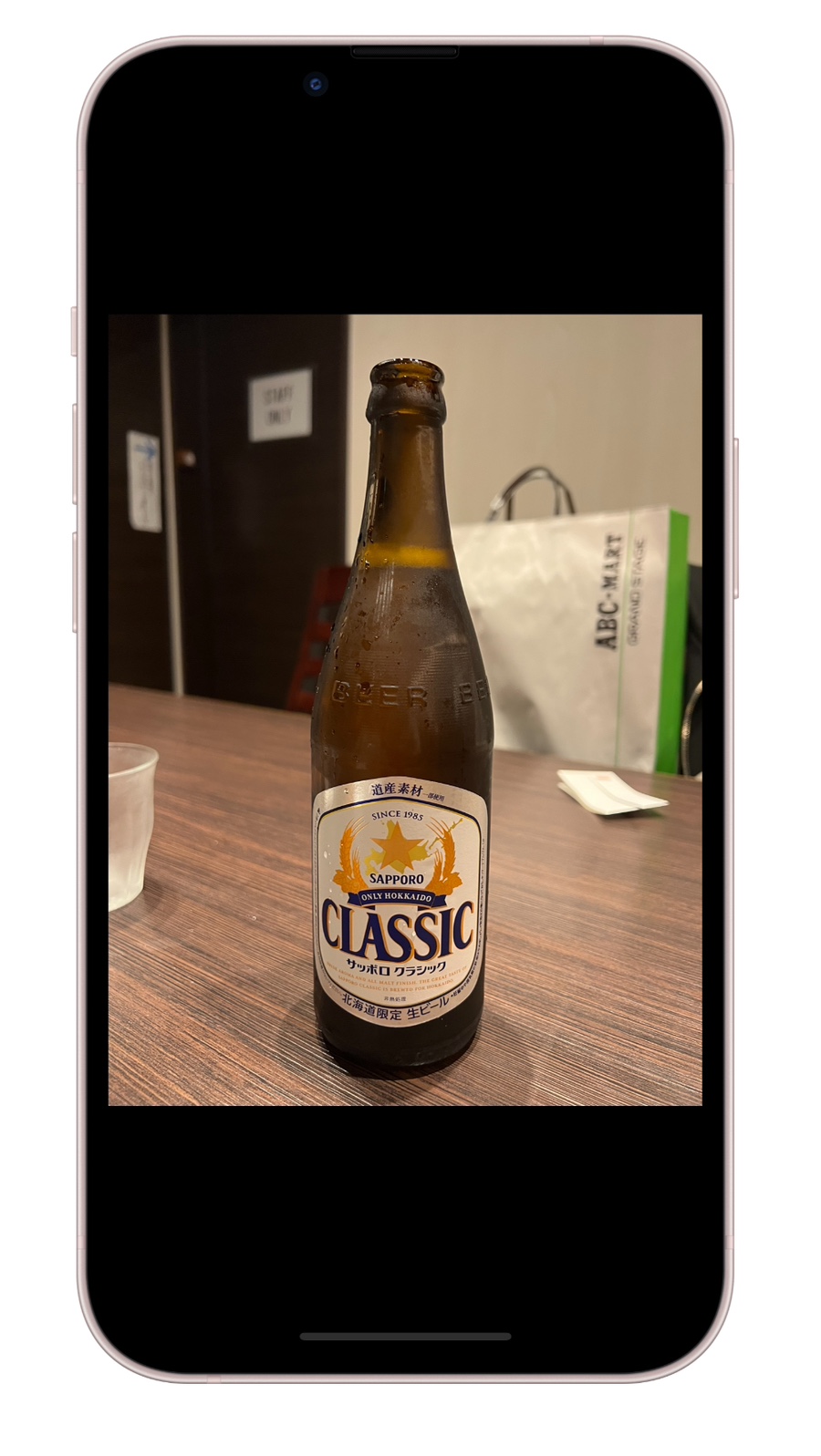
01. 원하는 피사체가 있는 사진을 준비합니다.
(피사체 사진이 뚜렷한 것이 좋습니다.
화질이 떨어지면 누끼 따기가 어렵습니다.)
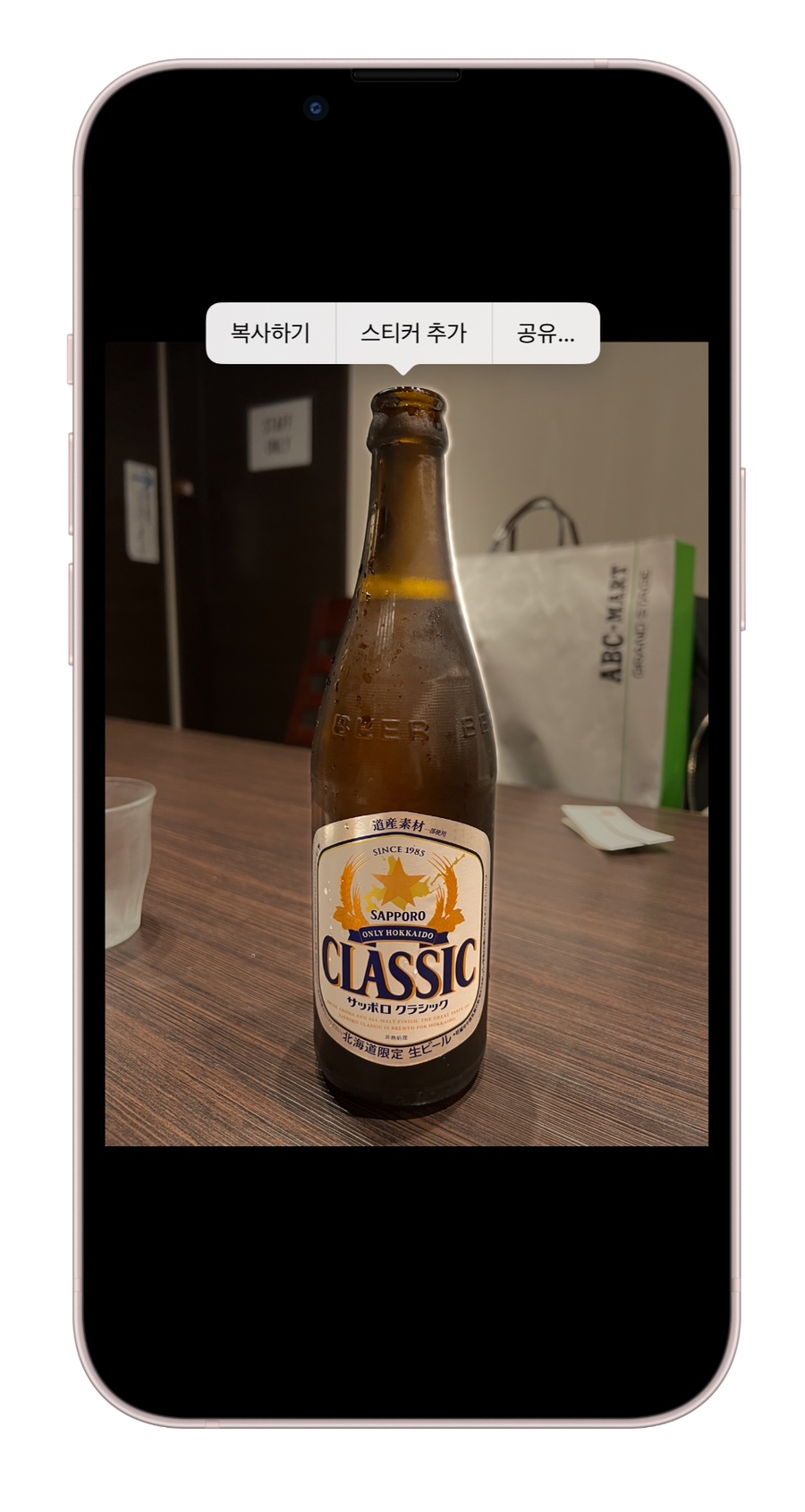
02. 누끼 따고 싶은 피사체를 꾹 눌러줍니다.
(피사체에 글자가 있다면
없는 부분을 누르는 것이 좋습니다.)
피사체 아웃라인의 흰 띠가 잡힌 것을
볼 수 있습니다.
복사하기, 스티커 추가, 공유 항목들이 나옵니다.
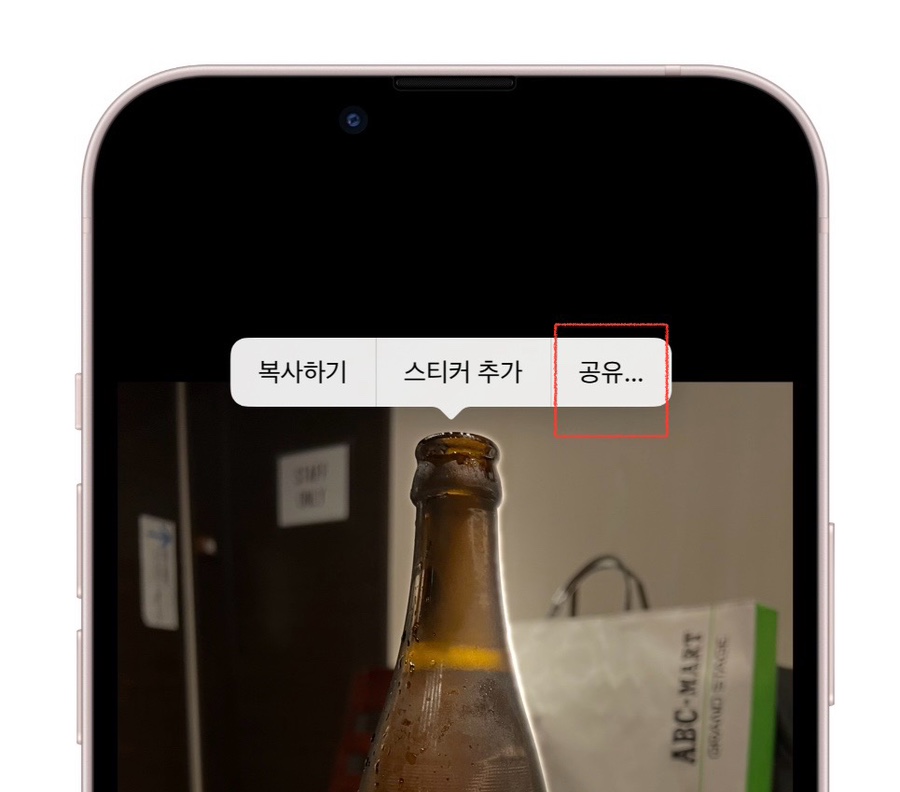
03. 공유를 눌러주세요.
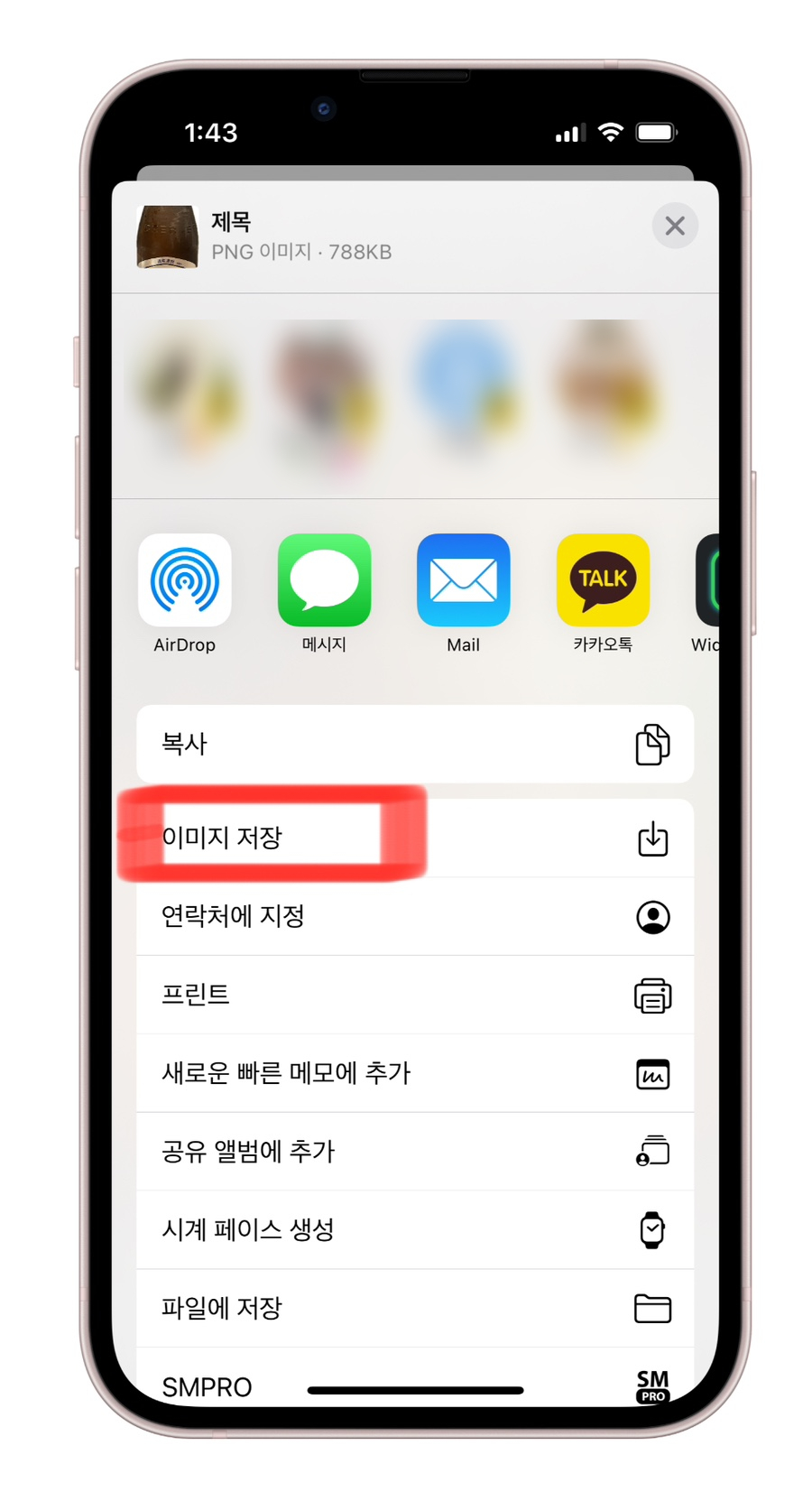
04. 이미지 저장을 눌러줍니다.

05. 사진첩에서 배경이 제거된 피사체
즉 누끼딴 사진이 저장된 것을 확인할 수 있습니다.
흰 배경으로 저장이 된 것이 아니라
배경이 투명한 상태입니다.
아이폰 누끼따기
스티커 저장 및 합성하기
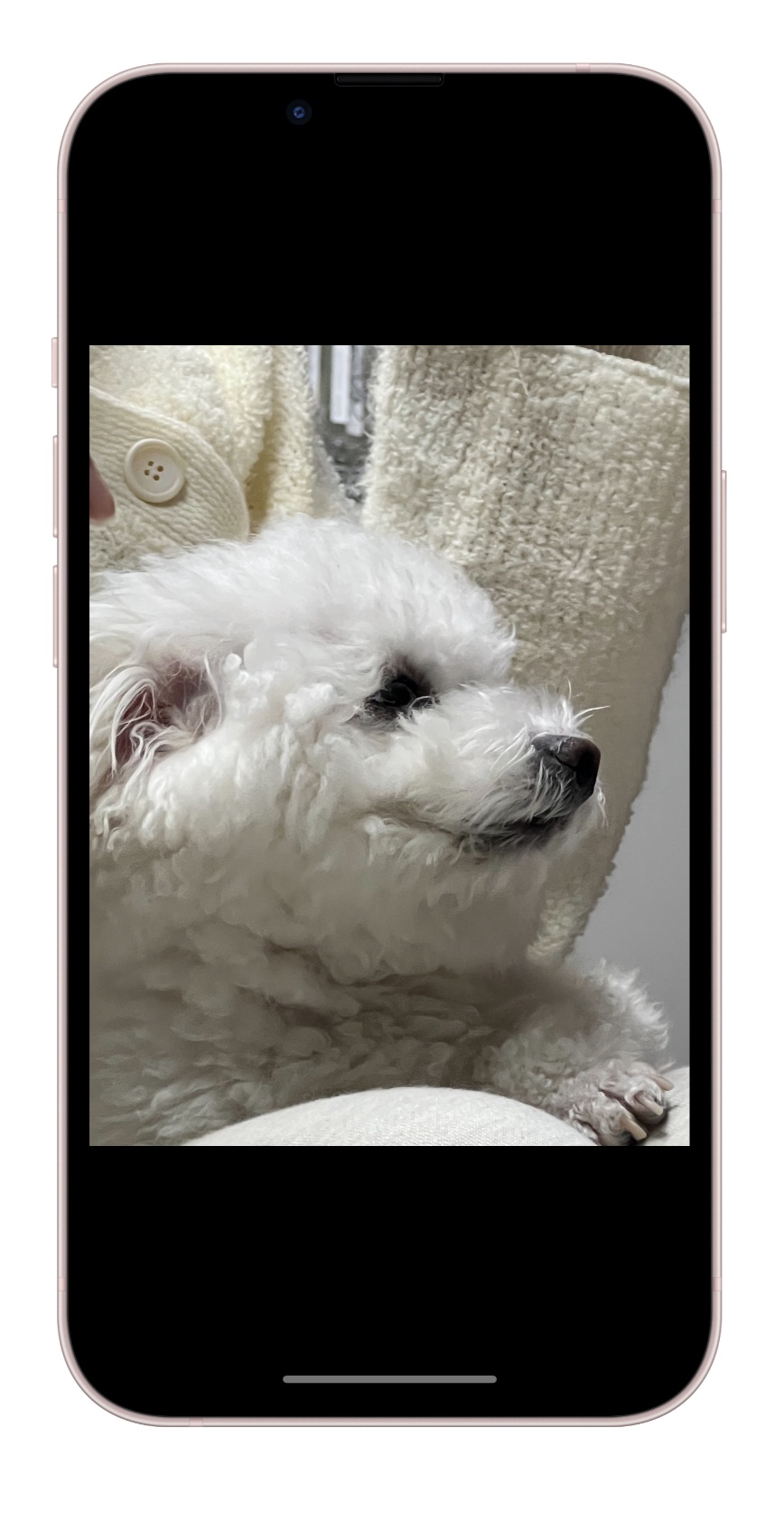
01. 스티커로 저장하고 싶은 피사체가 있는 사진을 준비합니다. (강아지 사진을 준비했습니다.)
누끼 따고 싶은 피사체, 즉 강아지를 꾹 눌러주세요.
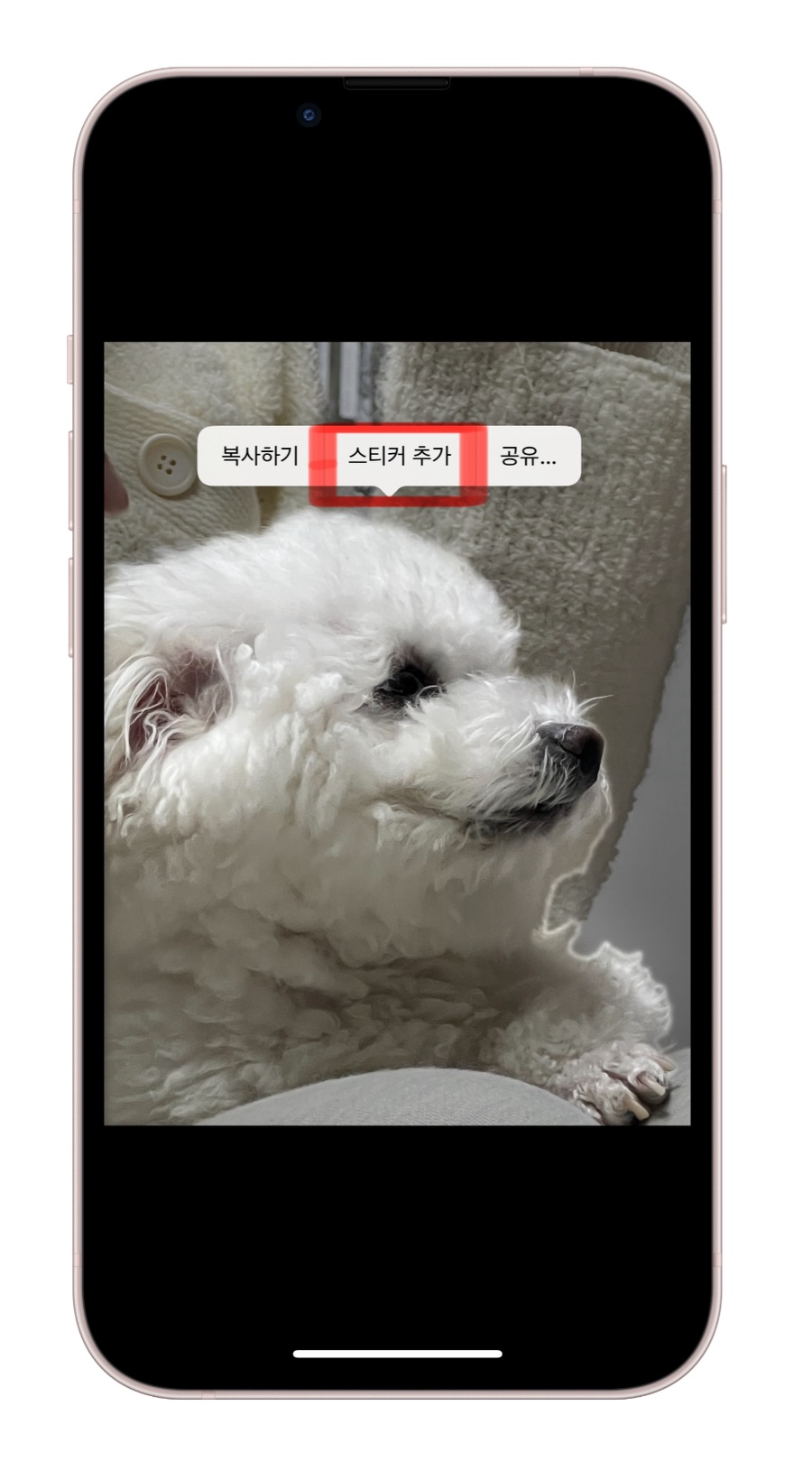
02. 스티커 추가를 눌러줍니다.
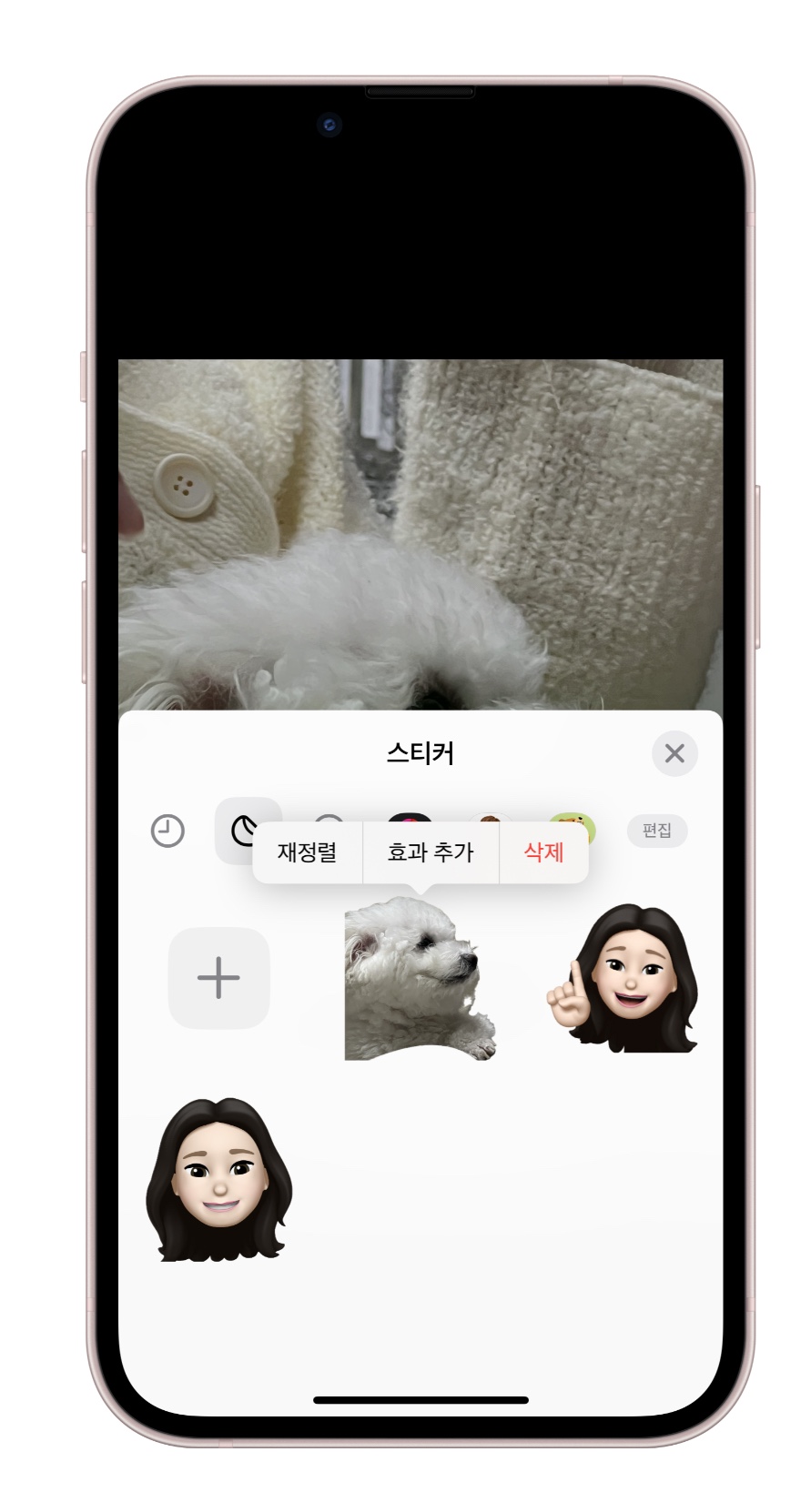
03. 스티커 항목에 강아지 사진이 추가됐습니다. (귀엽네요 ㅎㅎㅎ)
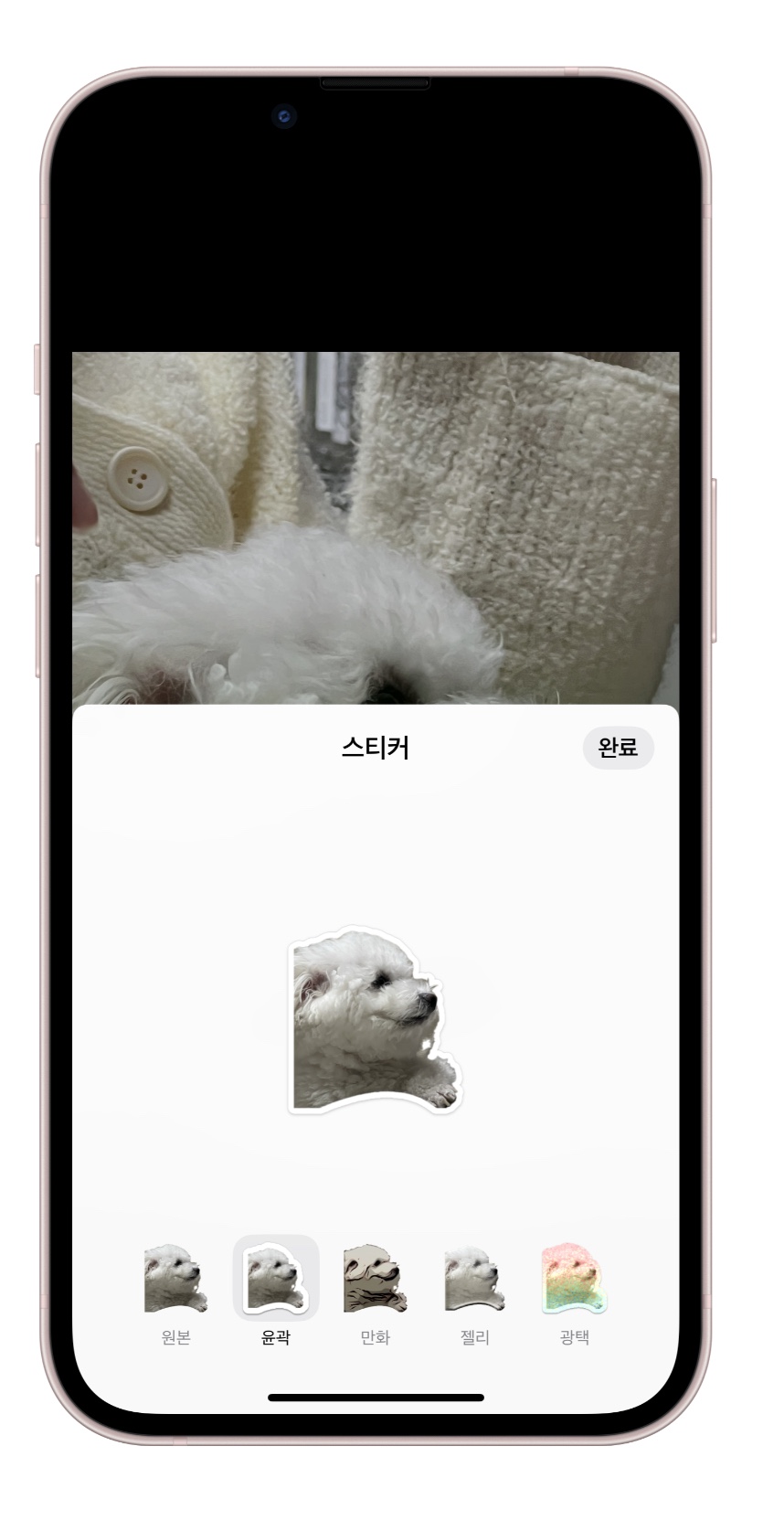
04. 스티커 효과도 줄 수 있습니다.
윤곽 효과를 적용하니 정말 스티커 느낌이 납니다.
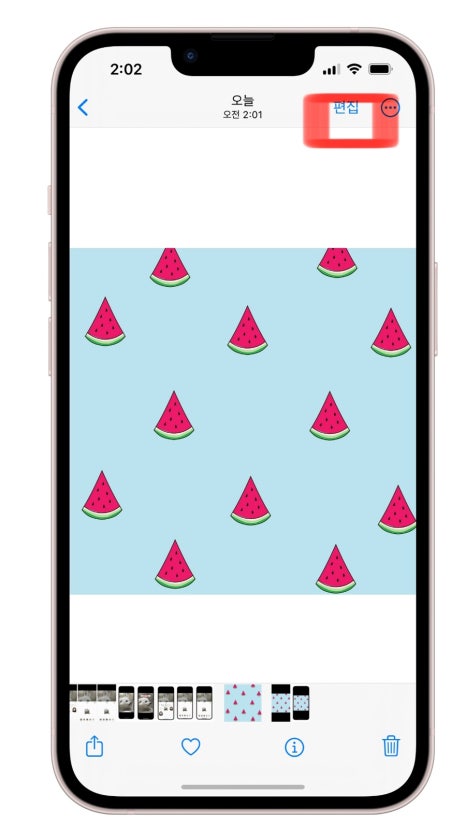
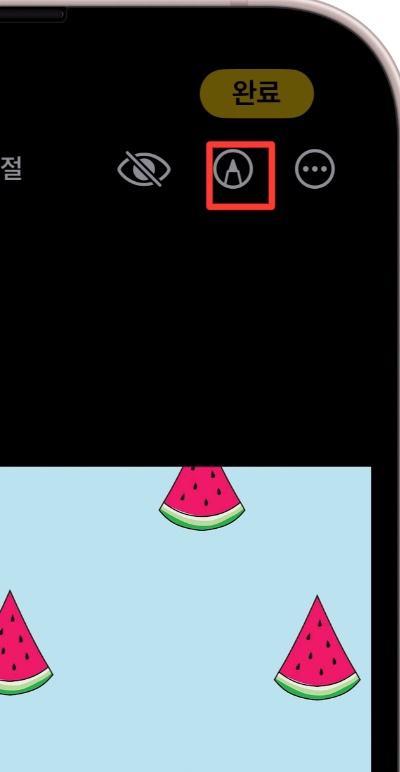
05. 합성할 배경 사진을 준비해 상단 편집에 들어가 마크업 항목을 누릅니다.
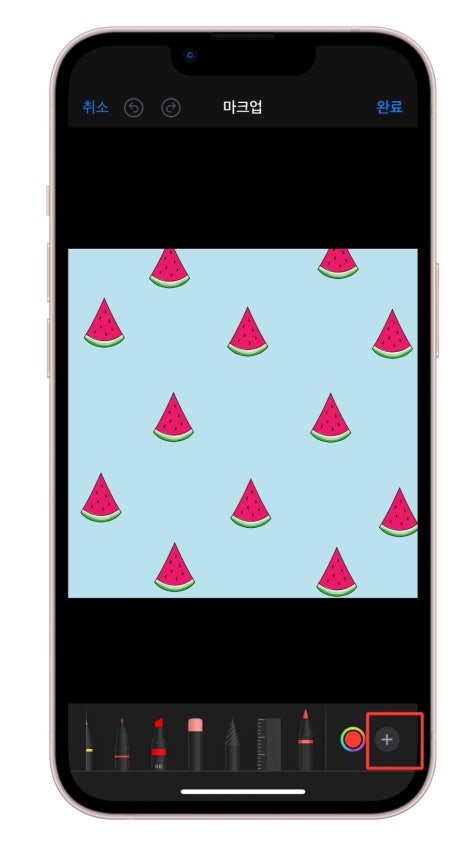
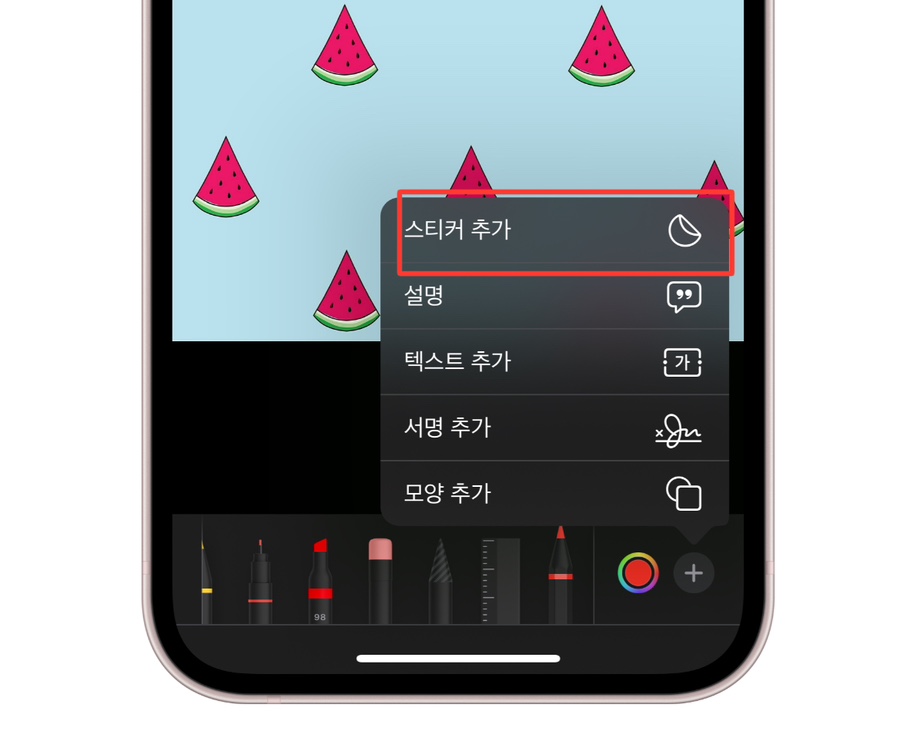
06. +버튼에 들어가 스티커 추가를 눌러주세요.
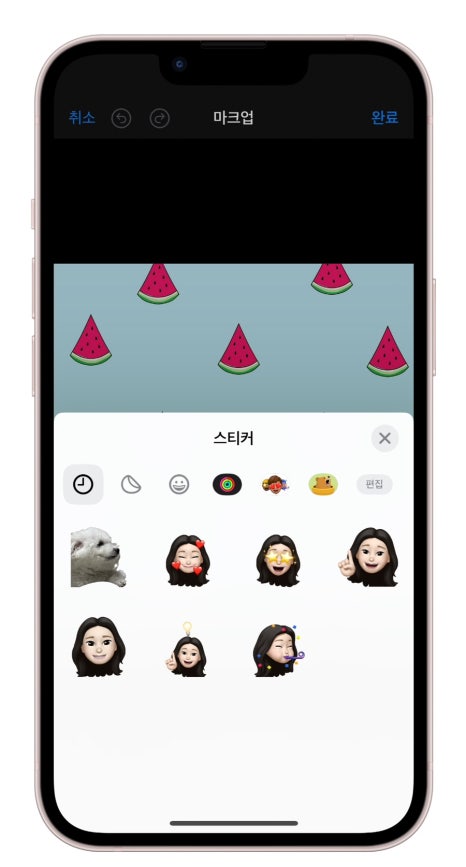
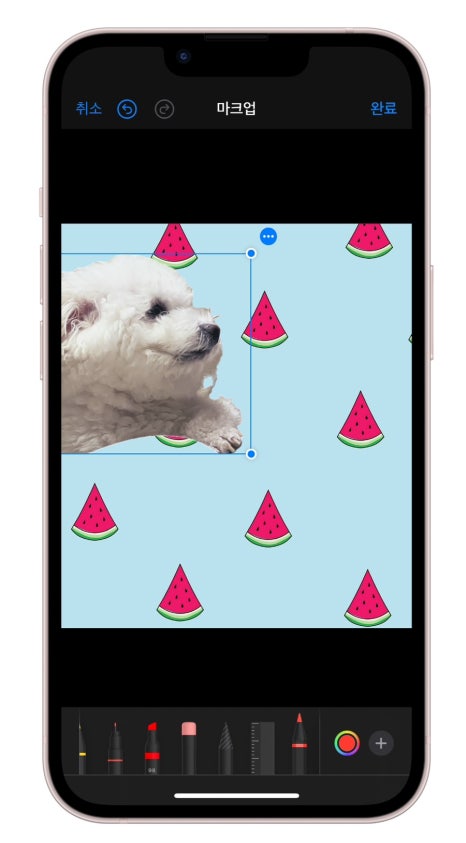
07. 스티커 항목에서
저장했던 강아지를 찾아 합성합니다.
사이즈, 위치 조절 자유롭게 가능합니다.
오늘은 아이폰 앱 없이 누끼 따는 방법,
스티커로 저장하고
별도의 편집어플 없이
합성까지 하는 방법에 대해 자세히
알아보았습니다.
요즘 mz 세대들의 사진 꾸미기에
누끼 따서 합성을 많이 하는 것 같습니다.
이벤트 사진이나 배경을 없애고 싶은
사진이 있으면
누끼 따는 방법을 이 글을 통해 숙지하면
좋을 것 같습니다.
#아이폰누끼따기
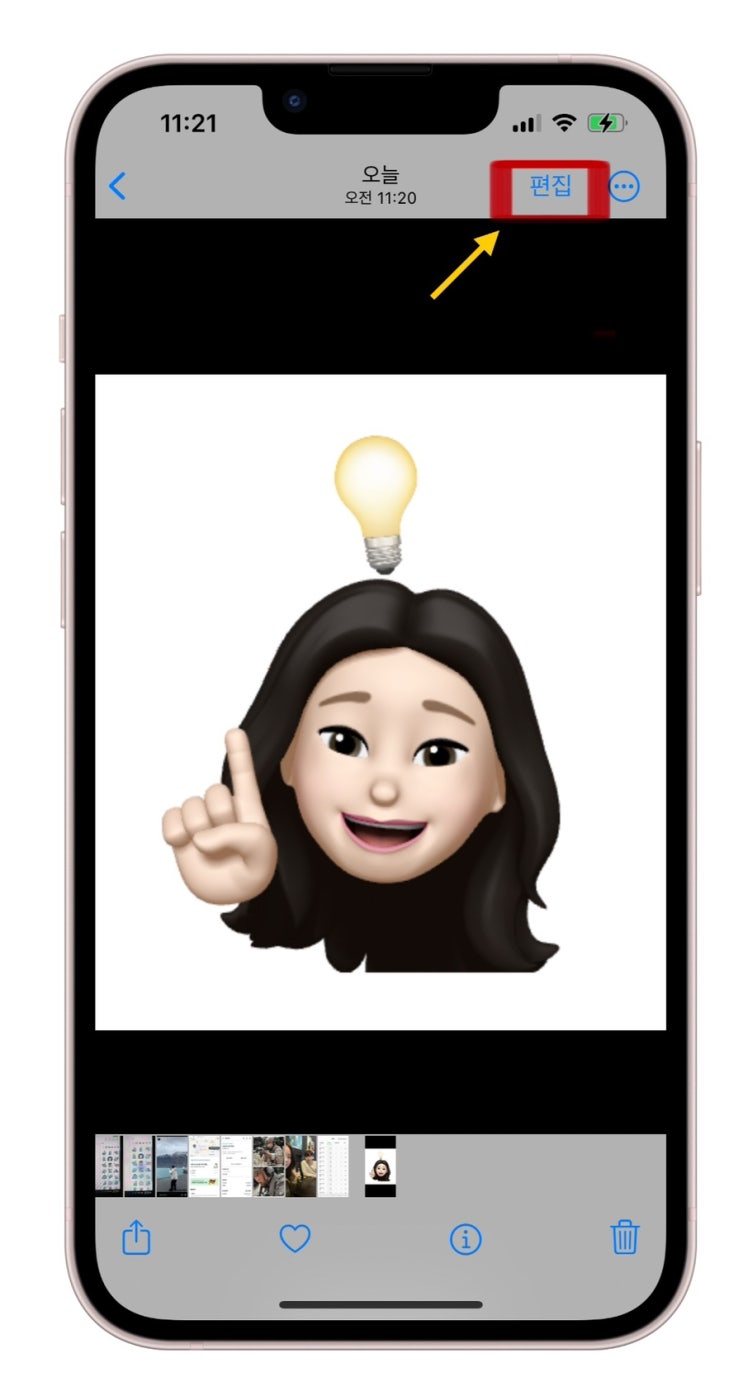
안녕하세요. IT 블로그 쓰뇽입니다. 직접 찍은 사진이나 캡처한 화면 이미지에서 특정 부분에 포인트를 ...
blog.korea-iphone.com